最近、多くの人々がLINEの着せ替え機能を楽しんでいます。しかし、時折、選んだ着せ替えが画面に合わないという問題に直面することがあります。この記事では、LINEの着せ替えサイズが合わない原因とその解決策について詳しく見ていきます。

Part 1: LINEの着せ替えサイズが合わない原因
着せ替えが画面に合わないという問題は、いくつかの原因によるものです。
原因1: デバイスの画面サイズと着せ替えの作成サイズが異なる
作成された着せ替えが特定の画面サイズに最適化されていないと、見た目が乱れることがあります。
原因2: LINEアプリのバージョンが最新でない
LINEアプリのバージョンが最新でない場合も、着せ替えが正しく表示されないことがあります。
Part 2: 相手をブロックできない時の対処法
着せ替えサイズの問題を解決するためにはいくつかの方法があります。
2.1.LINEアプリを最新バージョンにする
まず、LINEアプリを最新バージョンにアップデートすることが重要です。最新バージョンでは、着せ替えの表示に関する問題が修正されていることがあります。
▼LINEを最新バージョンにする手順
ステップ 1.「App Store」を開き、画面右上の人型アイコンをタップする
ステップ 2.LINEの横にある「アップデート」をタップする

2.2.デバイスの画面サイズに合った着せ替えを選択
次に、デバイスの画面サイズに合った着せ替えを選択することが大切です。一部の着せ替えは特定の画面サイズに最適化されているため、そのデバイスに最適なものを選ぶことで問題を解決できることがあります。
さらに、自分で着せ替えを作成する場合は、対応する画面サイズを確認して作成することが重要です。画面サイズに合わせて適切なサイズで着せ替えを設定することで、正しく表示されることが期待できます。
2.3.デフォルト画面に戻す
最後の方法として、どうしても着せ替えのサイズが合わない場合、デフォルト画面に戻すしかできません。
▼LINE画面をデフォルトに戻す手順
ステップ 1.「設定」をタップして、「着せ替え」をタップします。
ステップ 2.「マイ着せ替え」をタップして、「基本」のところで「適応する」をタップします。
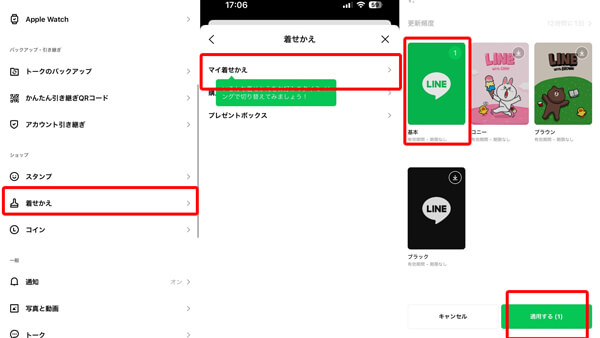
追記:バックアップなしでも大事なLINEトーク履歴を復元する裏技
ここからは大事なLINEトーク履歴をバックアップなしの場合、復元したいなら、プロソフトの – ChatsBack for LINEを紹介します。念のためにまず無料ダウンロードしましょう。具体的なLINEデータ復元ソフトの具体的な機能は以下となります。

▼LINEデータ復元する手順
ステップ1:ChatsBack for LINEを起動します。デバイスをPCに接続して、「デバイスから復元」を選択して、「スタート」をクリックします。

ステップ2:データのスキャンを開始します。完了すると、復元できるデータをプレビューしてから、「デバイスに復元」または「PCに復元」を選択します。

ステップ3:同じLINEアカウントにログインしてから、LINEデータを復元できます。

まとめ
LINEの着せ替えが画面に合わない問題は、バージョンの不整合や画面サイズの違いが原因として考えられます。しかし、最新のアプリを使用し、適切なサイズの着せ替えを選択することで、この問題を解決することができます。着せ替え機能を楽しむために、適切な対処法を用いて問題を解決しましょう。
最後にはバックアップなしのLINEトーク履歴を復元するソフトChatsBack for LINEのご利用もおすすめします。今すぐ無料版をダウンロードして試してみましょう!








